リリース11g (11.1.1)
部品番号 B63038-01
目次
前
次
| Oracle Fusion Middleware Oracle Business Intelligence Publisherレポート・デザイナーズ・ガイド リリース11g (11.1.1) 部品番号 B63038-01 | 目次 | 前 | 次 |
この章では、次のトピックについて説明します。
翻訳可能な個別のファイルは次のとおりです。
RTFレイアウト・ファイル
スタイル・テンプレート
サブテンプレート
BI Publisherレイアウト (.xpt)
この章では、特定のテンプレートのみの翻訳が必要な場合の翻訳済テンプレート・ファイルの作成およびアップロード方法について説明します。
カタログ内の広い範囲のレイアウトを翻訳する場合は、「カタログ、オブジェクト、データ・モデルおよびテンプレートの翻訳」を参照してください。
テンプレートに翻訳を追加するには、次の2つの方法があります。
別の翻訳済RTFテンプレート(ローカライズ済テンプレート)を作成する方法(この方法は、RTFテンプレートのみでサポートされています)
オリジナル・テンプレートからXLIFFを生成する方法(実行時に、オリジナル・テンプレートがレイアウトに適用され、XLIFFが翻訳に適用されます)
翻訳済テンプレートにオリジナル・テンプレートと異なるレイアウトが必要な場合は、最初のオプションを使用します。
テンプレート・レイアウトのテキスト文字列の翻訳のみが必要な場合は、XLIFFオプションを使用します。
次の図に、翻訳の概念を示します。
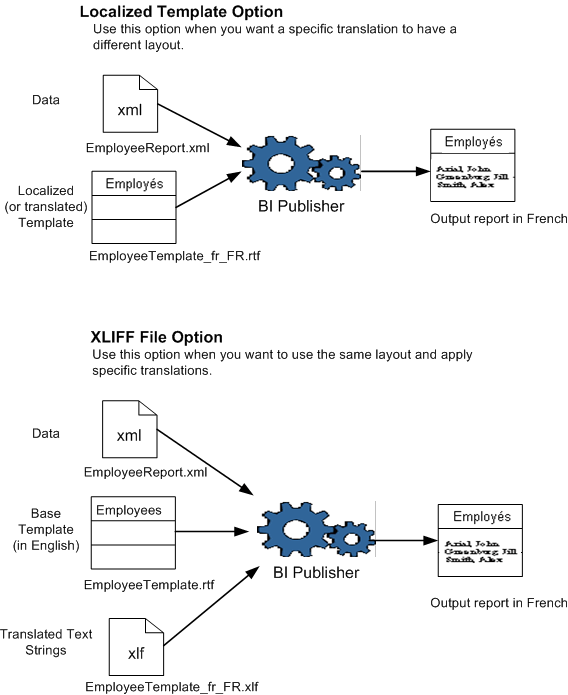
XLIFFの方法を使用した場合の処理の概要は次のとおりです。
RTFまたはXPTテンプレートからXLIFFを生成します。
文字列を翻訳します。
翻訳をアップロードします。
単一のテンプレート・ファイルのXLIFFを生成するには、次の2つの方法があります。
Template Builder for Microsoft Wordを使用してXLIFFを生成します(XPTテンプレートはサポートされません)。
「レイアウト プロパティ」ページからXLIFFを生成します。
注意: この手順は、BI Publisher Template Builder for Microsoft Wordがインストールされていることを想定しています。Microsoft Word用アドインのダウンロードの詳細は、Oracle Fusion Middleware Oracle Business Intelligence Publisherユーザーズ・ガイドのBI Publisherツールのダウンロードに関する項を参照してください。
Template BuilderからXLIFFを生成するには:
Template Builder for WordがインストールされているMicrosoft Wordでテンプレートを開きます。
「Template Builder」タブの「ツール」グループで「翻訳」をクリックし、次に「テキストの抽出」をクリックします。
BI Publisherによって、テンプレートから翻訳可能文字列が抽出され、XLIFF(.xlf)にエクスポートされます。
XLIFFをローカル・ディレクトリに保存します。
レポート・レイアウト・テンプレートの場合:
カタログ内のレポートにナビゲートし、これを編集するために「編集」をクリックして開きます。
レポートのレイアウトのサムネイル・ビューで、レイアウト(RTFまたはXPT)の「プロパティ」リンクをクリックして、「レイアウト プロパティ」ページを開きます。
「翻訳」リージョンで、「翻訳の抽出」をクリックします。
BI Publisherによって、テンプレートから翻訳可能文字列が抽出され、XLIFF(.xlf)にエクスポートされます。
XLIFFをローカル・ディレクトリに保存します。
スタイル・テンプレートおよびサブ・テンプレートの場合:
カタログ内のスタイル・テンプレートまたはサブ・テンプレートにナビゲートし、「編集」をクリックして「テンプレート・マネージャ」を開きます。
「翻訳」リージョンで、「翻訳の抽出」をクリックします。
BI Publisherによって、テンプレートから翻訳可能文字列が抽出され、XLIFF(.xlf)にエクスポートされます。
XLIFFをローカル・ディレクトリに保存します。
XLIFFのダウンロード後は、翻訳プロバイダに送信するか、またはテキスト・エディタを使用して各文字列に対する翻訳を入力できます。XLIFFファイルの編集方法の詳細は、「XLIFFファイルの構造」を参照してください。
翻訳可能文字列は、表ヘッダーやフィールド・ラベルなど、発行レポートに表示される、テンプレート内の任意のテキストです。実行時にデータから設定されるテキスト、およびMicrosoft Wordフォームの各フィールドに指定したテキストは翻訳不可です。
テンプレートXLIFFファイルは、必要な種類の言語に翻訳し、それらの翻訳をオリジナル・テンプレートに関連付けることができます。「BI Publisherへの翻訳済XLIFFのアップロード」を参照してください。
カタログ内のレポート、サブ・テンプレートまたはスタイル・テンプレートにナビゲートし、これを編集するために「編集」をクリックして開きます。
レポートの場合のみ:
レポートのレイアウトのサムネイル・ビューで、レイアウトの「プロパティ」リンクをクリックして、Template Managerを開きます。
「翻訳」リージョンで、「アップロード」ツールバー・ボタンをクリックします。
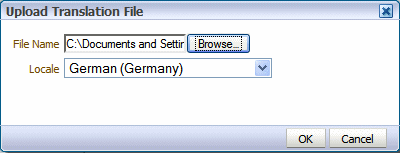
「翻訳ファイルのアップロード」ダイアログで、ローカル・ディレクトリ内のファイルを見つけて、この翻訳に対応する「ロケール」をクリックします。
「OK」をクリックして、ファイルをアップロードし、「翻訳」テーブルで参照します。
異なるローカライゼーションで表示するレポートに対して異なるレイアウトを設計する必要がある場合は、そのロケール用に設計および翻訳した新しいRTFファイルを作成し、そのファイルをTemplate Managerにアップロードできます。
注意: ローカライズ済テンプレート・オプションは、XPTテンプレートではサポートされません。
テンプレートのローカライズ方法を使用した場合の処理の概要は次のとおりです。
ローカライズ済RTFレイアウト・テンプレート、サブテンプレートまたはスタイル・テンプレートを設計します。
ローカライズ済ファイルをTemplate Managerにアップロードします。
基本テンプレート・ファイルの作成で使用したツールと同じものを使用して文字列を翻訳し、ロケールに適したレイアウトにカスタマイズします。
カタログ内のレポート、サブテンプレートまたはスタイル・テンプレートにナビゲートし、これらを編集するために「編集」をクリックして開きます。
レポートの場合のみ:
レポートのレイアウトのサムネイル・ビューで、レイアウトの「プロパティ」リンクをクリックして、Template Managerを開きます。
「テンプレート」リージョンで、「アップロード」ツールバー・ボタンをクリックします。
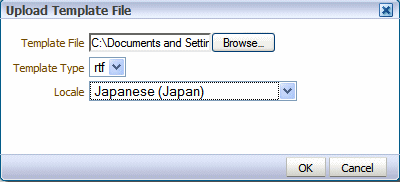
「テンプレート・ファイルのアップロード」ダイアログで、ローカル・ディレクトリ内のファイルを見つけて、「テンプレート・タイプ」でrtfを選択し、このテンプレート・ファイルに対応する「ロケール」を選択します。
「OK」をクリックして、ファイルをアップロードし、「テンプレート」テーブルで参照します。
![]()
Copyright © 2010, 2011, Oracle and/or its affiliates. All rights reserved.